Xem mật khẩu Wifi trên Win 11, Win 10 như thế nào ? Đây là câu hỏi của nhiều bạn khi đang mong muốn xem mật khẩu Wifi đã kết nối trên Windows, hoặc mong muốn lấy mật khẩu Wifi trên Windows chia sẻ cho bạn bè, người thân. Dưới đây là bài viết hướng dẫn cách xem mật khẩu Wifi trên Win 11, Win 10 miễn phí.
Cách xem mật khẩu wifi trên Win 11, Win 10 miễn phí, nhanh nhất
Để xem mật khẩu Wifi trên Win 11, Win 10 miễn phí và nhanh nhất thì bạn hãy thực hiện theo 3 cách dưới đây
Cách 1. Xem mật khẩu wifi trên Win 11, Win 10 bằng Network Connections
Để xem mật khẩu Wifi trên Win 11, Win 10 bằng Network Connections
Bước 1. Bạn nhấn phím Windows + R và Run, sau đó nhập lệnh phía dưới và nhấn Enter để vào Network Connections
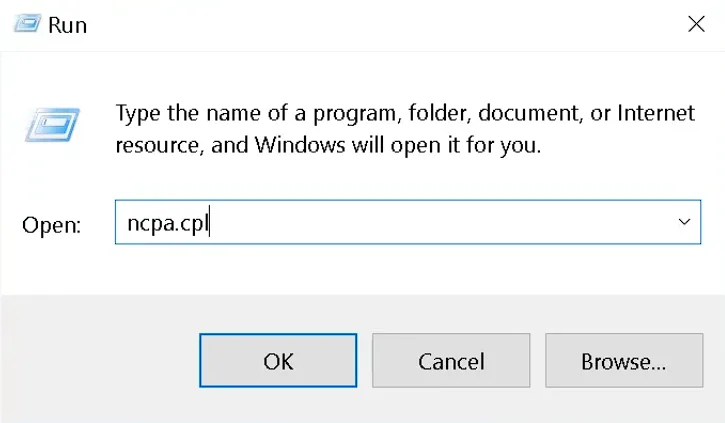
Bước 2. Sau khi vào được Network Connections thì bạn hãy nhấn phải chuột lên Wifi đang kết nối và chọn Status để xem thông tin trạng thái Wifi đang kết nối
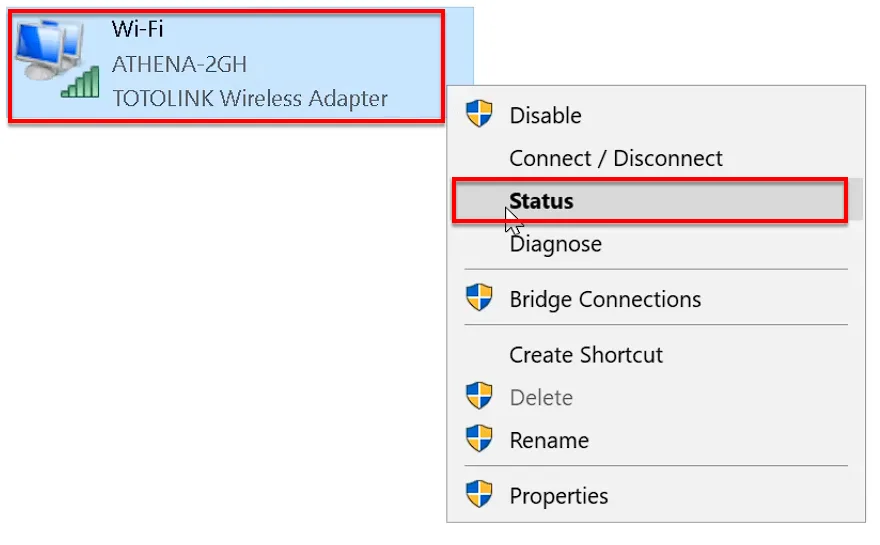
Bước 3. Bạn nhấn vào Wireless Properties (1), sau đó bảng Wireless Network Properties hiện ra, bạn hãy chọn vào tab Security (2), tiếp theo bạn hãy tích chọn vào Show characters (3) để xem mật khẩu Wifi đang kết nối ở mục Network security
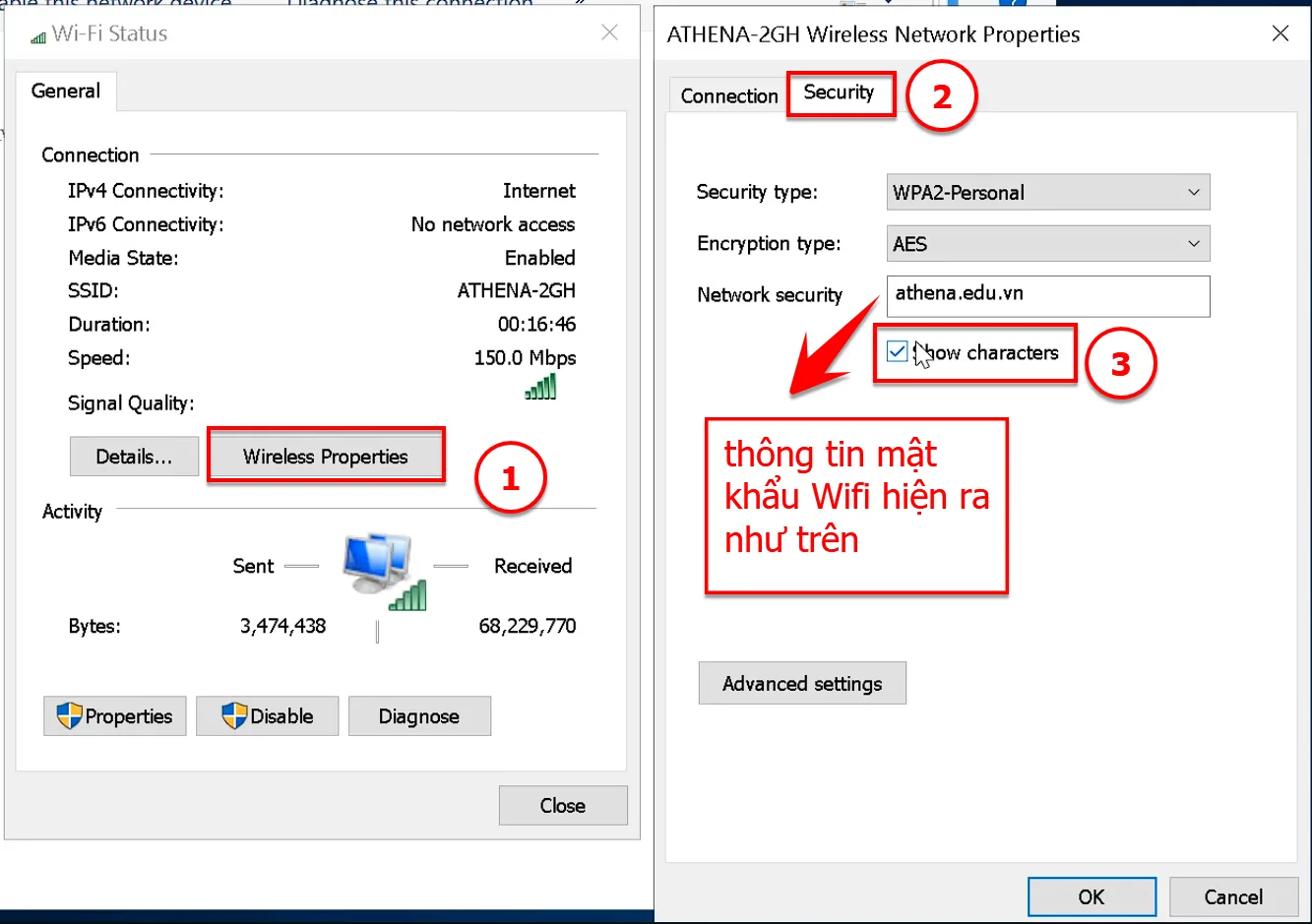
Cách 2. Xem mật khẩu wifi trên Win 11, Win 10 bằng Terminal / Powershell
Để xem mật khẩu wifi trên Win 11, Win 10 bằng Terminal / Powershell bạn thực hiện các bước sau:
Bước 1. Bạn nhấn phải chuột vào biểu tượng Windows sau đó chọn vào Terminal (Admin) hoặc Powershell (Admin)
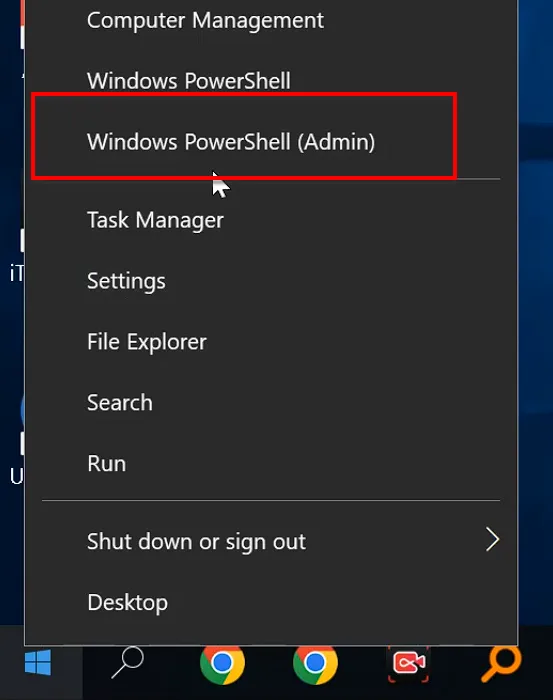
Nếu bảng User Account Control hiện ra thì bạn nhấn chọn Yes để đồng ý
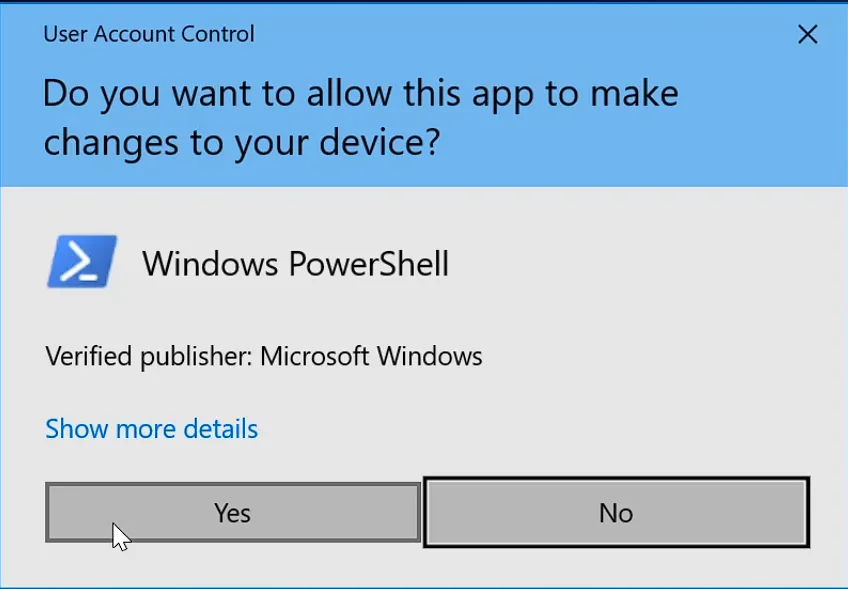
Bước 2. Tiếp theo bạn hãy nhập lệnh phía dưới để xem mật khẩu Wifi trên Win 11, Win 10 miễn phí
netsh wlan show profile name= "Wi-Fi name" key=clear
với thông tin Wi-fi name là tên Wifi mà bạn đang kết nối trên máy tính Windows từ trước.
Ví dụ: Máy tính Windows 11, Windows 10 của tôi đã kết nối với mạng Wifi ATHENA-2GH từ trước và bây giờ tôi đang mong muốn xem mật khẩu của mạng Wifi đó thì tôi sẽ nhập lệnh phía dưới
netsh wlan show profile name= "ATHENA-2GH" key=clear
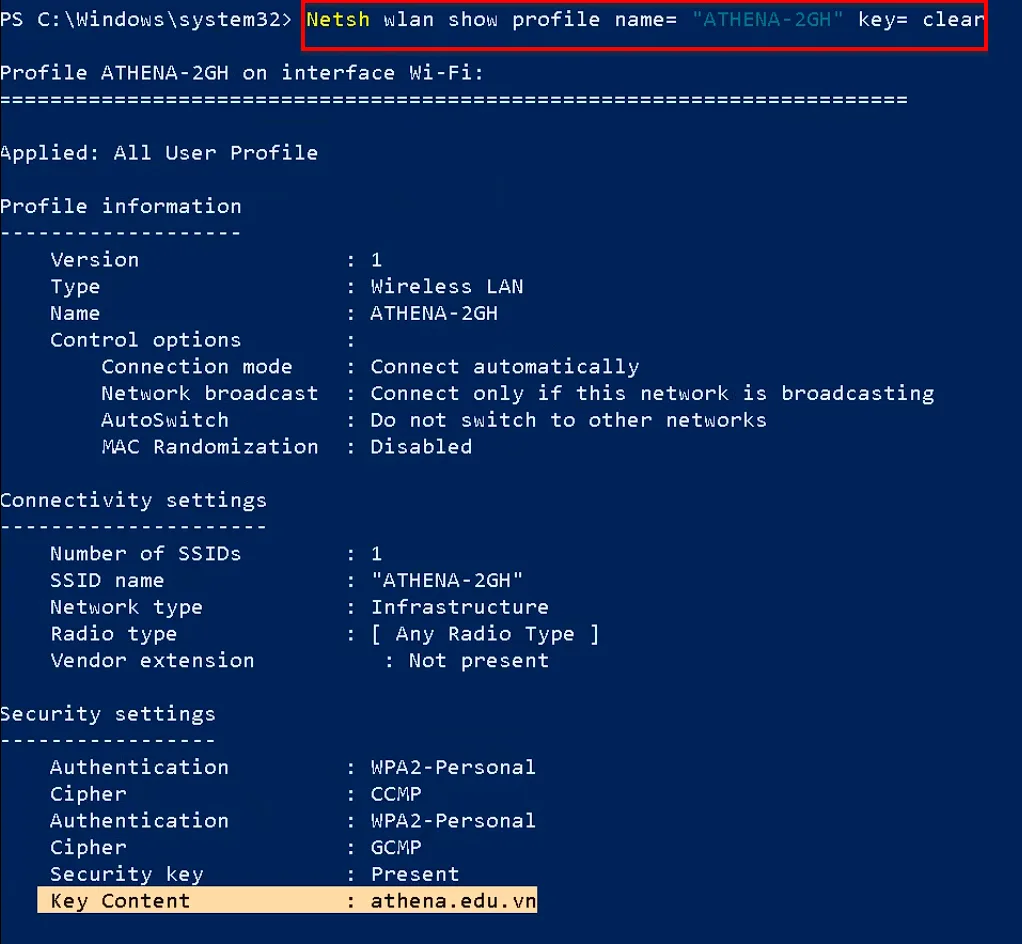
Sau khi nhập lệnh phía trên và nhấn Enter xong thì bạn hãy chú ý đến mục Key Content và đó là mật khẩu Wifi mà bạn đã kết nối trên Win 11, Win 10
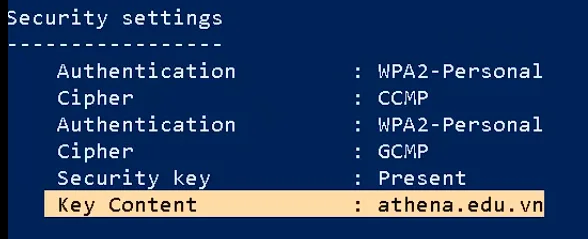
Cách 3. Xem mật khẩu Wifi trên Win 11, Win 10 bằng Run
Để xem mật khẩu Wifi trên Win 11, Win 10 bằng Run bạn thực hiện các bước sau:
Bước 1. Bạn nhấn phím Windows + R để mở Run sau đó nhập lệnh phía dưới và nhấn Enter
ms-settings:network-wifi
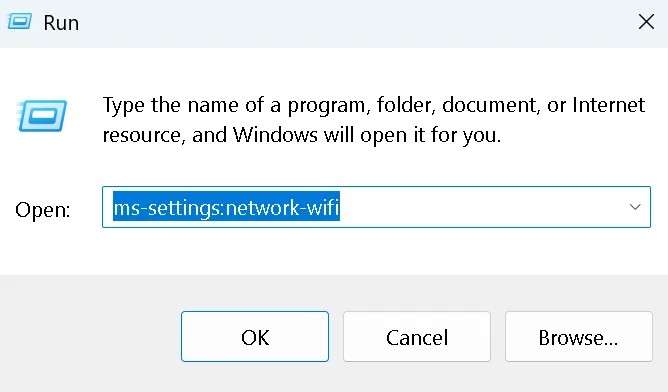
Bước 2. Bạn chọn vào Wifi Properties để xem mật khẩu Wifi trên Win 11, Win 10 miễn phí cụ thể hơn ở đây là ATHENA-2GH properties
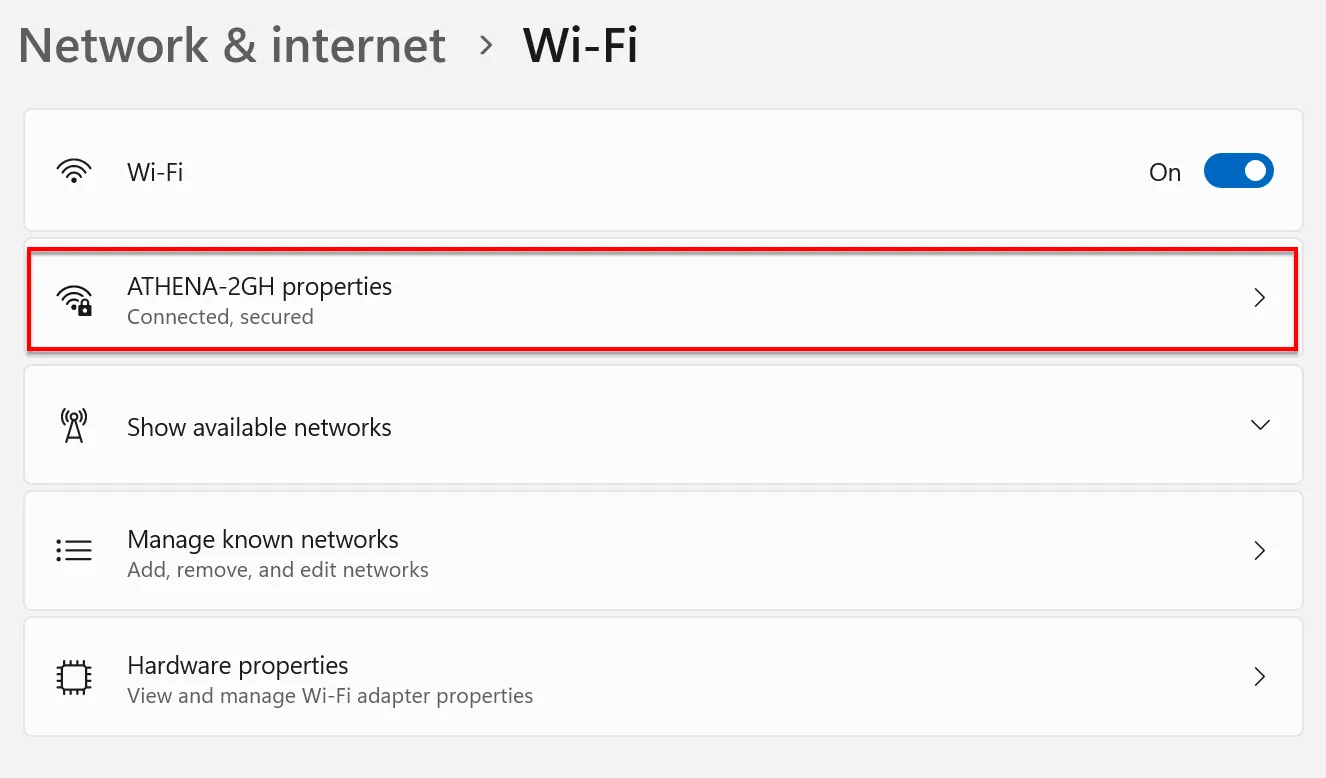
Bước 3. Tiếp theo thong tin Wifi mà bạn đang kết nối sẽ hiện ra và bạn kéo xuống tìm và chọn vào Show ở mục Wifi network password. Khi đó bản Wifi network password hiện ra sẽ đi kèm với thông tin mật khẩu Wifi mà bạn đang kết nối. Khi đó bạn đã xem mật khẩu Wifi trên Win 11, Win 10 thành công
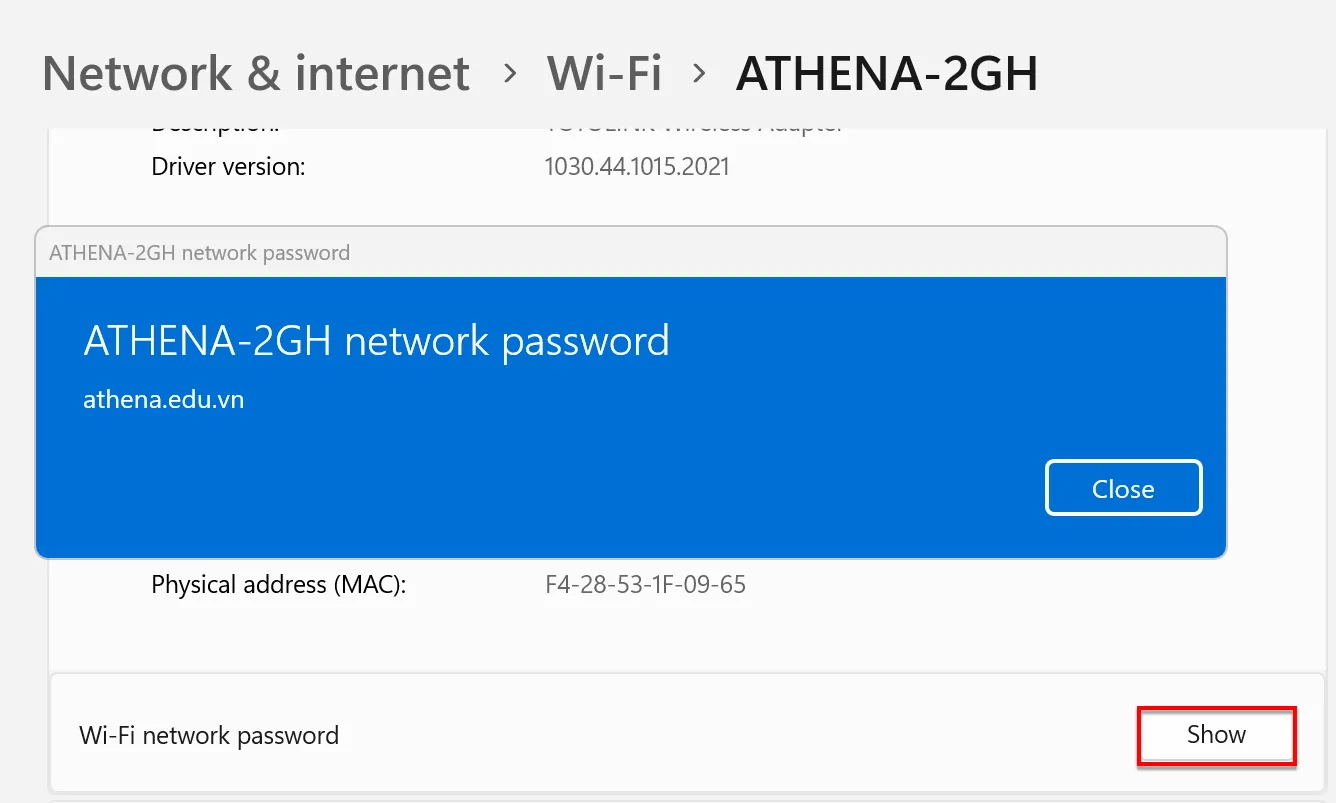
Kết luận: Cách xem mật khẩu Wifi trên Win 11, Win 10 miễn phí
Để xem mật khẩu Wifi trên Win 11, Win 10 miễn phí khá là dễ dàng đúng không các bạn. Các bạn hãy thực hiện theo đúng các bước trên để có thê xem mật khẩu Wifi trên Win 11, Win 10 nhanh và miễn phí nhé. Hãy theo dõi các bài viết liên quan đến Windows 11 tại https://itqavn.net/category/windows-11/
















